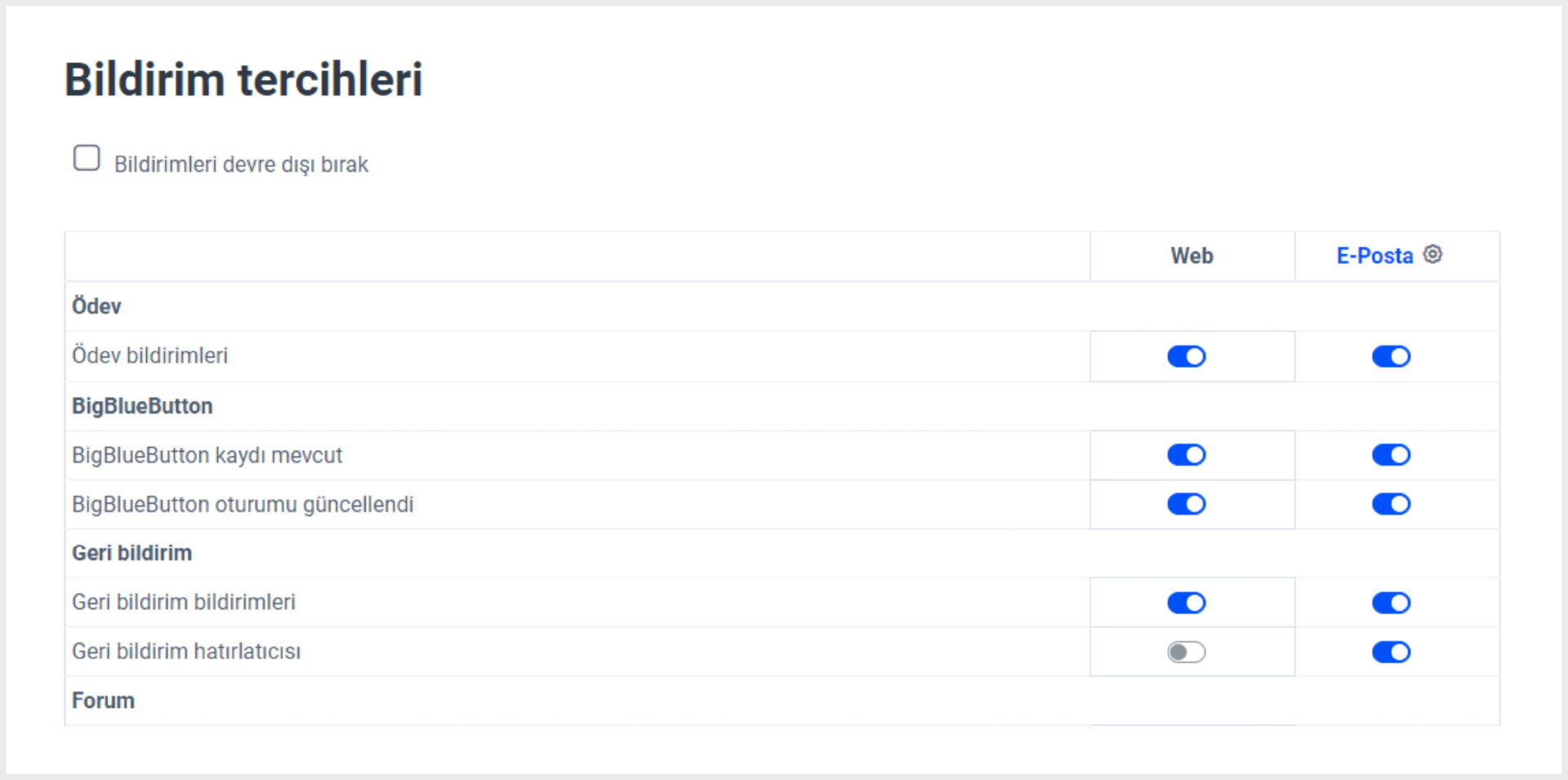Not Atama
Bir Moodle kursuna not verilen etkinlikler ekledikten sonra öğrenenlere not vermemiz gerekir. Ödev, çalıştay, sınav ve kurs içerisinde kullandığımız etkinlikler Moodle tarafından doğrudan değerlendirilir.
Forum, Sözlük, Yazılı türü soru gibi öğrenenin yazılı bir metin oluşturması esasına dayalı etkinliklerin öğreten tarafından gözden geçirilmesi ve not verilmesi gerekir.
Bir dizi not türünü kullanarak çalışmaya not vermenin farklı yollarına bakacağız ve bunun nasıl yapılacağını göreceğiz:
- Ödevlere puan, ölçekler, kazanım, değerlendirme kılavuzu ve dereceli puanlama anahtarları ile not verme
- Öğrenenler tarafından gönderilen çevrim içi metinlerle satır içi yorumlar da dâhil olmak üzere yazılı geri bildirim ekleme.
- Çevrim dışı not verme seçeneklerini kullanarak notları indirme ve yükleme
- Forumlar
- Sözlük
- Çalıştay
- Sınav soru türlerinden yazılı
- Hızlı not vermeyi doğrudan “Not Defteri”nde kullanma
Not Defteri’nde Not ile Değerlendirilen Bir Ögeye Not Verme
Not ile değerlendirilen etkinlere nasıl not verileceğini daha önceki bölümlerde görmüştük. Ancak “Not Verilen Etkinlikleri Ekleme” bölümünde doğrudan not defterinde not verilebilecek şekilde bir alan eklemiştik. Peki bu alana nasıl not gireceğiz? İsterseniz adım adım bu alana ve elle not verilebilen etkinliklere nasıl not vereceğimize bir bakalım:
- “Notlar” alanına gidin (Yönetim>Notlar).
- Ekranın sağ üst köşesindeki “Düzenlemeyi Aç” düğmesine tıklayın.
- Bu açılan pencereden Not verilen ögeye (Harici Not) doğrudan sayısal bir puan gireceğiz.
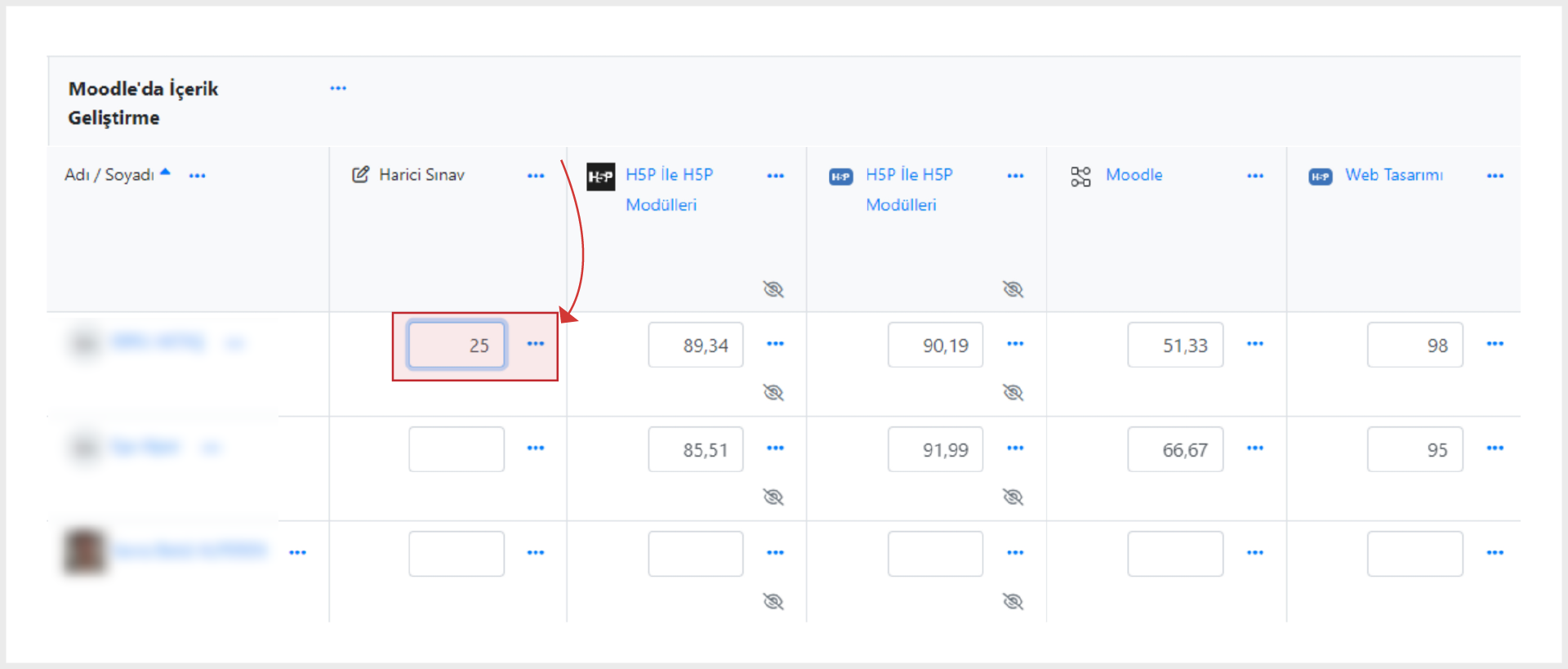
Önceki ekran görüntüsünde “Harici Not” seçeneğini görebilirsiniz. Bu öge bir “Değer” notu olarak ayarlamıştık. Notu eklemek için boş metin kutusuna bir rakam yazıyoruz. Ekranın alt kısmında eklediğimiz notları kaydetmek için “Değişiklikleri Kaydet” düğmesine tıklıyoruz.
Bu not verme yöntemini “Not Defteri’ndeki diğer not verilen etkinlik türleri için de kullanabiliriz.
Not Defteri’nde Hızlı Not Verme
“Notlar” menüsünden “Değerlendirici Raporu” ekranı açıkken “Düzenlemeyi Etkinleştir” seçeneğini etkin duruma getirdiğimizde not verilen tüm etkinliklere elle not verebiliriz.
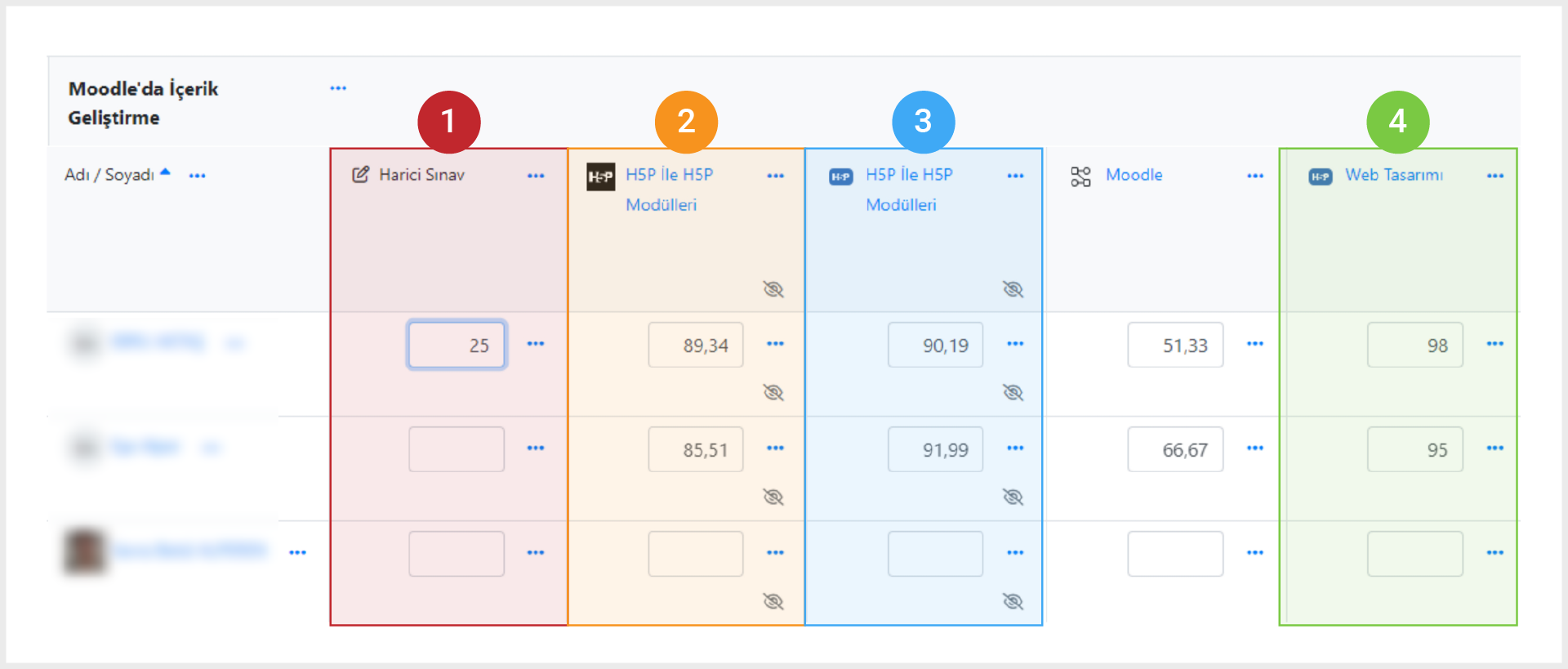
Önceki ekran görüntüsünde farklı not türlerini görebiliriz. “Hedef”, bir ölçekle not verilen kazanım örneğidir ve bu nedenle “Hızlı Not Verme” seçeneği bize açılan listeden bir ögeyi seçerek doğrudan öğrenene not verebiliriz.
Bununla birlikte “Görüntülü Görüşme Araçları” ödevi ve “Öğretim Tasarım Sözlüğü” ise sayısal puan olarak ayarlanmıştı. Bu nedenle not kutusuna bir sayısal değer yazmamız gerekir.
Bu ekranda notları değiştirdikten sonra notları kaydetmek için “Değişiklikleri Kaydet” düğmesine tıklamamız gerekiyor.
Hızlı not vermeyi kullanırken göz önünde bulundurmanız gereken birkaç hususa dikkat etmeniz gerekir:
- Sayısal notları eklerken o etkinlik için ayarlanan “En Yüksek” notu göremiyoruz.
- “Değerlendirme Kılavuzu” ve “Dereceli Puanlama Anahtarına” sahip etkinlikler, hızlı not verme seçeneğiyle değerlendiremez.
Hızlı not verme seçeneğini kullanırken etkinlikte öğrenenlere gönderdiğimiz geri bildirimleri görebilirsiniz ancak bu seçenek geçerli ekranda gösterilmez. Bunu etkinleştirmek için birkaç ayarlama yapmanız gerekir:
- “Tercihlerim” sekmesine veya “Tercihlerim” başlığına tıklayın.
- Sayfanın altındaki “Genel” bölümüne gidin.
- “Hızlı Geri Bildirim Metnini Göster”in yanındaki açılır listeyi “Evet” olarak değiştirin.
- Sayfanın altındaki “Değişiklikleri Kaydet” düğmesine tıklayın.